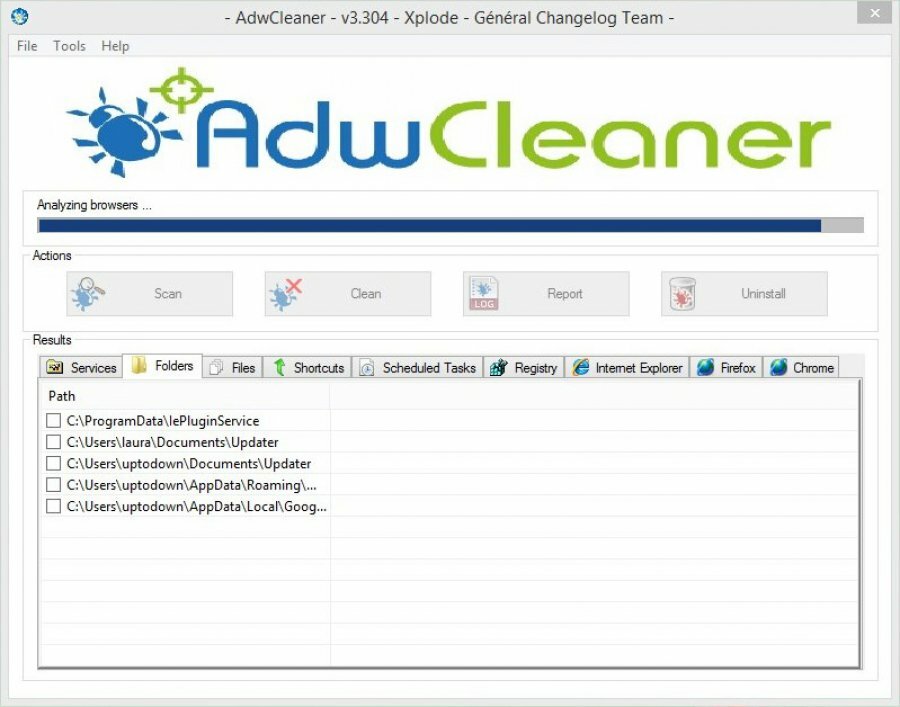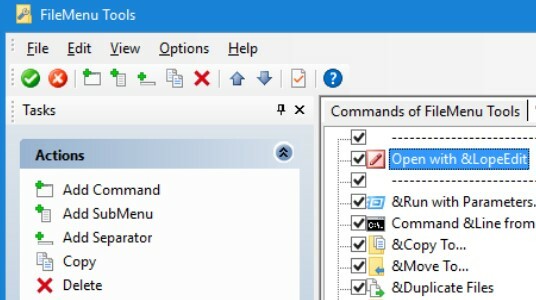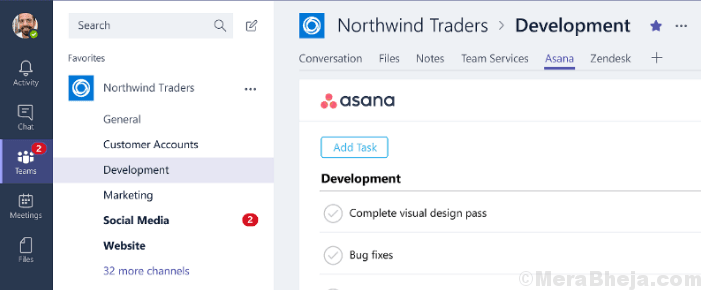Ak chcete minimalizovať aplikáciu alebo program na Hlavný panel, jednoducho kliknete na ikonu Minimalizovať ikona (–) a pridá sa do súboru Hlavný panel. Týmto spôsobom môžete získať rýchly prístup k maximalizácii aplikácií a programov. Minimalizácia aplikácií na Hlavný panel môže vytvoriť neporiadok, ktorý sťažuje správu, a tým znižuje vašu produktivitu. Všetko, čo chcete, je, aby niektoré aplikácie alebo programy bežali na pozadí a nezasekávali sa v oblasti hlavného panela.
Môžete napríklad chcieť, aby sa súbory sťahovali, prehrávali hudbu, spúšťali torrenty atď. Na pozadí. V takom prípade by bolo lepšie pridať programy do oblasti oznámení alebo do systémovej lišty vášho počítača so systémom Windows 10, takže môžete otvoriť torrent alebo hudobný súbor a zavrieť aplikáciu, ktorá bude pokračovať v sťahovaní a prehrávaní súborov v priečinku pozadie.
Čo je oznamovacia oblasť a kde sa nachádza?
Oblasť oznámení, predtým známa ako systémová lišta, je oblasť na disku Hlavný panel ktorá obsahuje aplikácie a programy spustené na pozadí. Choďte na pravú stranu
Hlavný panel, kliknite na ikonu šípky hore (^) a otvorí sa oznamovacia oblasť alebo systémová lišta. Aplikáciu môžete jednoducho otvoriť a minimalizovať na Hlavný panel a automaticky sa zobrazí na systémovej lište, ak má možnosť spustiť ju na pozadí. Napríklad prehrávač médií, editor fotografií, súbor torrentov atď.Nie všetky aplikácie alebo programy však majú možnosť automatického pridávania do systémovej lišty. Systém Windows tiež neponúka žiadnu takúto funkciu, ktorá by vám mohla pomôcť odoslať aplikácie alebo programy systému Windows 10 na systémovú lištu.
Preto, ak chcete pridať programy do oblasti oznámení v počítači so systémom Windows 10 a vytvoriť na paneli úloh nejaké miesto, môžete využiť niektoré z nástrojov tretích strán, ktoré vám môžu pomôcť poslať program priamo do oznamovacej oblasti pomocou klávesovej skratky alebo jednoducho pomocou klávesu možnosť.
MinimizeToTray
Ako už názov napovedá, MinimizeToTray je jednou z najpopulárnejších aplikácií, ktorá pridáva programy Windows 10 do oblasti oznámení alebo do systémovej lišty. Namiesto použitia tlačidla na minimalizáciu však pomocou klávesových skratiek minimalizuje aplikáciu alebo program v oblasti oznámení, čo uľahčuje jej používanie.
Po stiahnutí a spustení nástroja sa aktivujú klávesové skratky na minimalizáciu a maximalizáciu. Všetko, čo musíte urobiť, je stlačiť Alt + F1 klávesová skratka na vašej klávesnici, ktorá pridá aktívne a otvorené okno do oblasti oznámení, a vymaže sa z hlavného panela.
Ak chcete maximalizovať a otvoriť minimalizované okno, stlačte Alt + F2 spolu na klávesnici. V skutočnosti môžete tiež maximalizovať všetky aplikácie v systémovej lište naraz jednoduchým stlačením klávesu F10 na klávesnici. Najlepšie je, že klávesové skratky môžete tiež kedykoľvek a kedykoľvek zmeniť kliknutím na ikonu MinimizeToTray nástroj usadený vo vašej oblasti oznámení. V notifikačnej oblasti bude uvedený zoznam všetkých minimalizovaných okien aplikácií.
Celkovo je to perfektný nástroj na to, aby vaše programy pre Windows boli minimalizované v oblasti oznámení a aby bol panel úloh prehľadný.
Cena: zadarmo
Stiahnite si tu:https://www.softpedia.com/get/PORTABLE-SOFTWARE/System/System-Enhancements/Minimize-ToTray.shtml
Traymond
Traymond je ďalší skvelý nástroj, ktorý vám pomôže pomocou klávesovej skratky odoslať ľubovoľnú aplikáciu alebo program Windows 10 do oblasti oznámení. Jedná sa o prenosný nástroj s otvoreným zdrojovým kódom a veľmi nenápadný nástroj, ktorý vám pomôže udržiavať čistotu na paneli úloh pridaním takmer akejkoľvek aplikácie alebo programu do systémovej lišty vášho počítača so systémom Windows 10 pomocou jednoduchej klávesovej skratky. Táto pomôcka vám tiež umožňuje obnoviť minimalizované aplikácie jednoduchým dvojitým kliknutím na položky na paneli.
Ak chcete minimalizovať aplikácie alebo programy, stačí spustiť nástroj a stlačiť kláves Win + Shift + Z spolu na klávesnici, aby ste odoslali ľubovoľnú aktívnu otvorenú aplikáciu do oblasti oznámení. Ak ich chcete obnoviť, stačí dvakrát kliknúť na aplikácie v zásobníku a aplikácie sú znova aktívne.
Najlepšie na tom je, že na spustenie nie je potrebné tento nástroj inštalovať. Všetko, čo musíte urobiť, je jednoducho kliknúť na súbor a spustiť ho z ľubovoľného miesta. Minimalizované údaje systému Windows sú uložené v jednom súbore a sú uložené v rovnakom priečinku, kde sú súbory .exe súbor je uložený. Bez prístupu k zdrojovému kódu však nemôžete meniť predvolenú klávesovú skratku.
Celkovo Traymond je užitočný nástroj, ktorý podporuje väčšinu programov (ak nie všetky), je prenosný a beží na pozadí.
Cena: Zadarmo a otvorený zdroj
Stiahnite si tu:https://github.com/fcFn/traymond
Aktuálny minimalizátor okna
Vzhľadom na to, že systém Windows neponúka funkciu alebo spôsob minimalizácie aplikácií alebo programov v oblasti oznámení pomocou efektívneho nástroja, ako je Aktuálny minimalizátor okna účel sa zdá byť skvelým nápadom. Tento nástroj je to, čo potrebujete na splnenie požiadavky, ktorú systém Windows neponúka, teda schopnosť minimalizovať akýkoľvek program na systémovej lište.
Vlastnosti:
- Je to kompaktný a zároveň výkonný nástroj, ktorý zaberá minimálne systémové miesto.
- Dá sa ľahko a rýchlo nainštalovať.
- Po nainštalovaní sa zobrazí ako ďalšia ikona (Minimalizovať na zásobník) na záhlavie všetkých programov alebo aplikácií. To vám pomôže pridať akýkoľvek program alebo aplikáciu do oblasti oznámení jediným kliknutím.
- Poskytla tiež ďalšie spôsoby, ako minimalizovať aplikáciu alebo program na systémovej lište, napríklad môžete zvrátiť správanie ikony pravidelnej minimalizácie (–), ktorý sa nachádza v pravej hornej časti okna a slúži namiesto toho ako možnosť Minimalizovať na zásobník.
- Umožňuje tiež predvolene skryť okná aplikácie alebo programu v oblasti oznámení pri ich spustení alebo vypnutí.
cena: Zadarmo na 14 dní; Cena 19,95 dolárov
Stiahnite si tu:https://www.actualtools.com/windowminimizer/order/
RBTray
Ak sa ťažko snažíte pridať okná aplikácií alebo programov na systémovú lištu, potrebujete malý, ale efektívny nástroj, ako je RBTray ktorý vám pomôže poslať okná do oblasti oznámení.
Vlastnosti:
- Pomáha vám minimalizovať takmer akékoľvek okno programu alebo aplikácie do oblasti oznámení.
- Ak chcete aplikáciu alebo program odoslať na systémovú lištu, stačí kliknúť pravým tlačidlom myši na tlačidlo minimalizácie.
- Umožňuje vám obnoviť okná jednoduchým kliknutím ľavým tlačidlom myši.
- Nie je potrebné ho inštalovať. Kedykoľvek chcete použiť, jednoducho spustite aplikáciu.
- Skratku nástroja môžete pripnúť aj na ikonu Hlavný panel alebo Štart ponuka pre rýchly prístup.
- Poskytuje možnosť nastavenia ako spúšťacej aplikácie. To pomáha pri automatickom spustení pri každom spustení systému Windows.
Všetko, čo musíte urobiť, je stiahnuť RBTray nástroj, rozbaľte ho na požadované miesto a spustite aplikáciu buď z priečinka, alebo pomocou odkazu. Pri prvom spustení nástroja sa zobrazia niektoré pokyny na obrazovke. Jednoducho stlačte Ok pokračovať. Nástroj sa teraz spustí bez toho, aby sa zobrazoval ako ikona alebo iným spôsobom, ktorý ukazuje, že je spustený.
Ak chcete minimalizovať aplikáciu alebo program na systémovej lište, kliknite pravým tlačidlom myši na ľubovoľné tlačidlo minimalizácie, alebo môžete ponechať Posun keď kliknete pravým tlačidlom myši na záhlavie ľubovoľnej aplikácie alebo okna programu, stlačíte tlačidlo, aby sa minimalizovalo do oblasti oznámení. Prípadne môžete tiež použiť WIN + Alt + šípka nadol kombináciou klávesov minimalizujete otvorené okno do systémovej lišty.
Spustiť RBTray nástroj znova a keď sa opýta, či chcete zavrieť jeho duplicitné okno, stlačte Ok.
Cena: Zadarmo a otvorený zdroj
Stiahnite si tu: http://rbtray.sourceforge.net/
Minime
Minime je ďalší skvelý nástroj, ktorý vám môže pomôcť minimalizovať aktívne okná aplikácií, napríklad e-mailového klienta, prehrávač médií alebo kontakty IM, ktoré boli neustále spustené, na systémovú lištu.
Vlastnosti:
- To vám pomôže udržať Hlavný panel vyčistiť a ušetriť veľa miesta.
- Počas práce na systéme vás nerozptyľujú ostatné otvorené aplikácie.
- Úhľadne usporiada minimalizované aplikácie alebo programy v kontextovej ponuke nástroja.
- Nevytvára jednotlivé ikony pre všetky minimalizované v oblasti oznámení. preto namiesto toho, aby bola oblasť neupravená, minimalizuje aplikácie alebo programy na svojom vlastnom rozhraní.
- Umožňuje vám obnoviť všetky alebo všetky aplikácie alebo programy naraz jednoduchým kliknutím pravým tlačidlom myši na ikonu nástroja.
cena: Zadarmo
Stiahnite si tu:https://sourceforge.net/projects/minime-tool/
Vyššie sú uvedené niektoré z najlepších nástrojov, ktoré vám pomôžu odoslať okná aplikácií alebo programov na systémovú lištu / upozornenie oblasť v počítači so systémom Windows 10, ktorá vám môže uľahčiť život a zachovať prehľadnosť hlavného panela súčasne čas.